不同服务端的区别
Spigot 只能加插件 不能加MOD
Paper Spigot的优化版 只能加插件 不能加MOD
Uranium 可以加插件 可以加MOD
Sponge 可以加海绵插件 可以加MOD (新手不推荐)
CatServer 可以加插件 可以加MOD
Arclight 可以加插件 可以加MOD
Forge 官服 只能加MOD
nukkit 基岩版 非JAVA版 只能加插件
BDS 基岩版 官方服务端
1.7.10以下版本建议选择JAVA7
1.7.10-1.16.5版本建议选择JAVA8
1.17.X建议选择JAVA16
1.18.X建议选择JAVA17
1.进入后台文件管理,上传您的服务端(上传压缩包,以ZIP格式,且不能设置密码)
2.等待上传完毕后,勾选上传的压缩包,点击解压,解压的文件名字随意填写,根据文件大小等待一定时间。
完成后如图:(示例中解压的文件名字填写为test)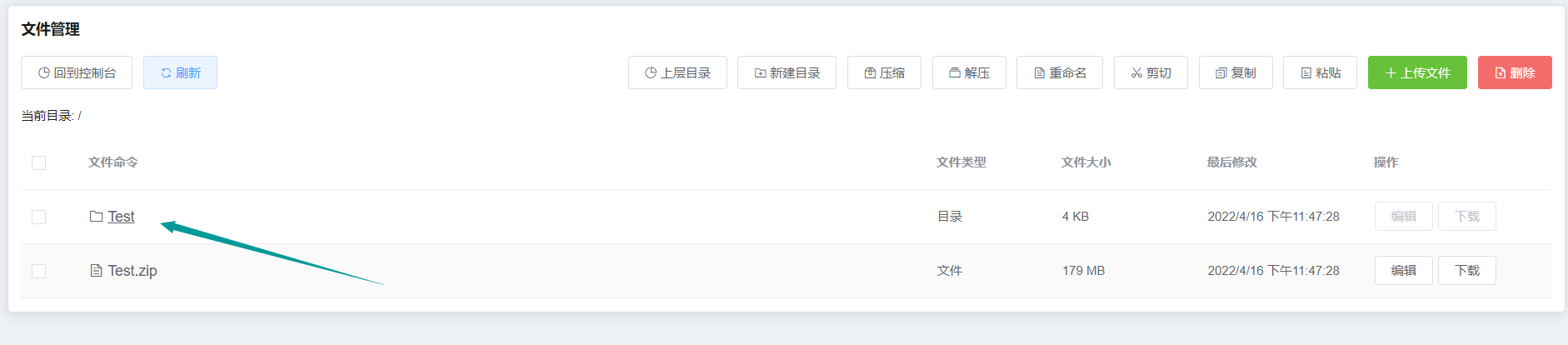
3.进入Test文件夹后,将Test文件夹内的所有文件剪切至根目录(也就是一进去的时候的目录)(剪切时要点击上层目录来返回上层目录,刷新或者点击返回控制台,则得重新进入这个目录再次框选后点击剪切出去粘贴)
完成如图: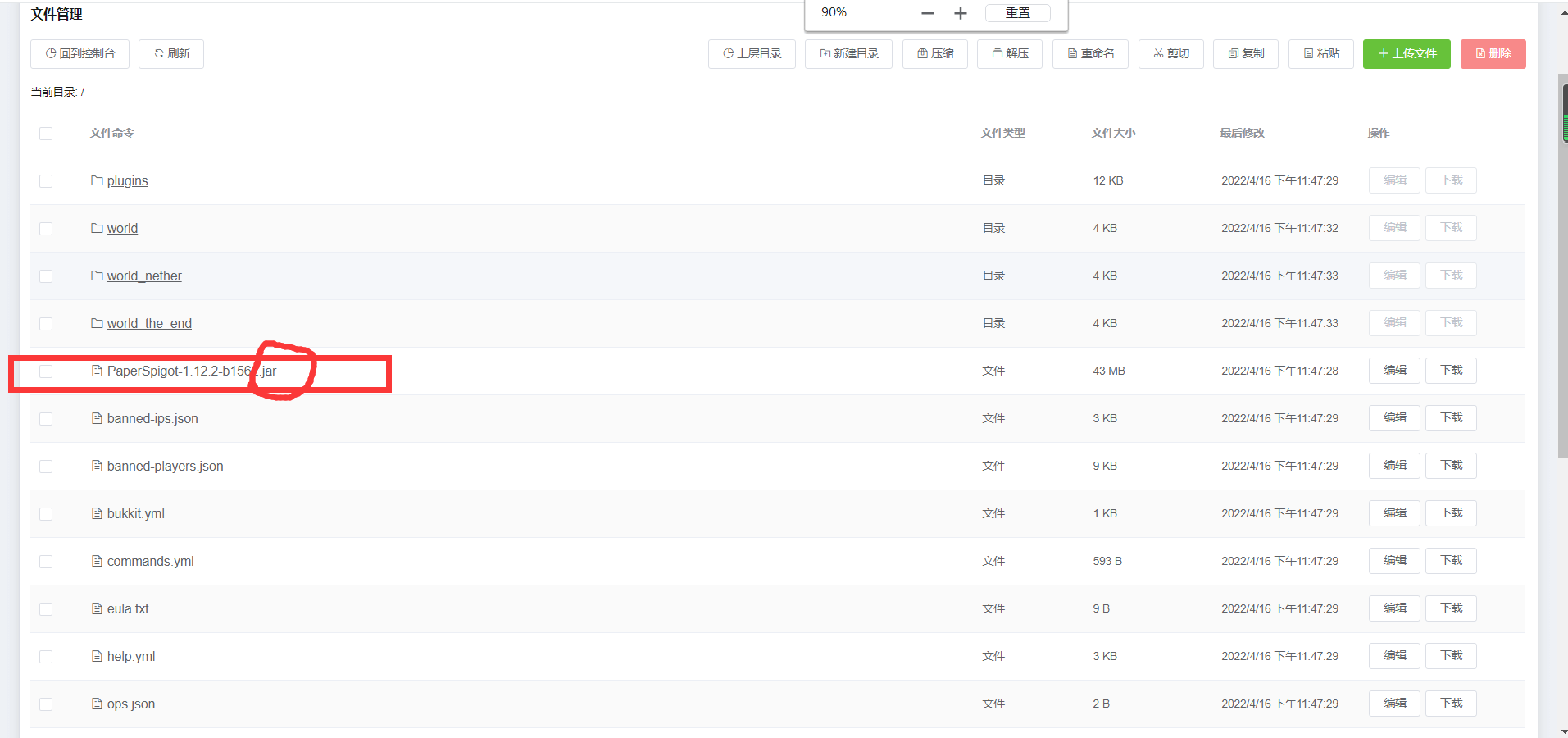
4.在文件中找到 xxx.jar (以jar为拓展名的文件,是服务端的核心文件,部分如CatServer的服务端,他可能有一个Minecraftxxx.jar,实际有用的是CatServer.jar)
将其重命名为 server.jar
完成如图:
5.回到控制台,进入特定配置(如图)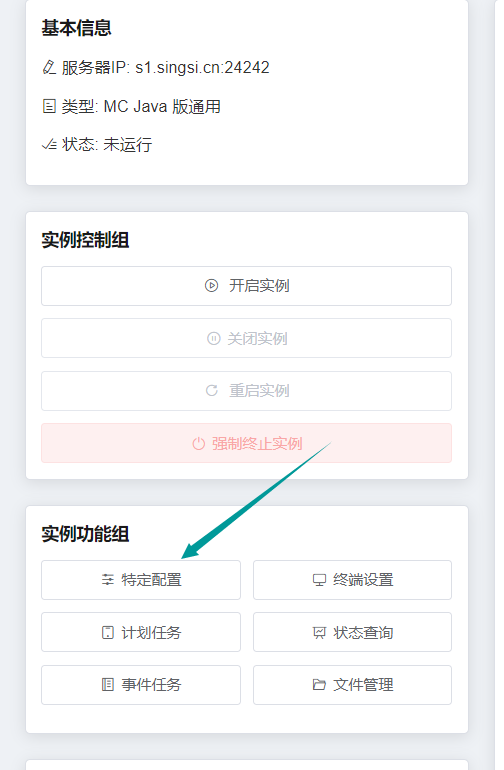
找到[通用] server.properties,点击浏览
内部已有对各项目的详细说明
我们需要将 ‘修改以为进服IP的端口 如24242
‘修改以为进服IP的端口 如24242
再检查[Bukkit] eula.txt里的内容是 是”是”
然后回到根目录,点击启动实例即可

